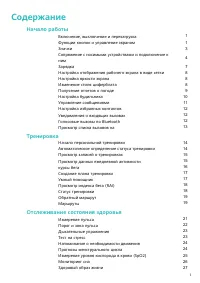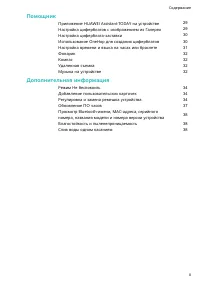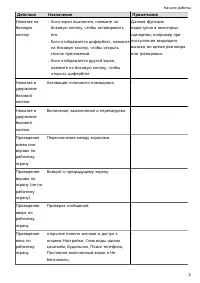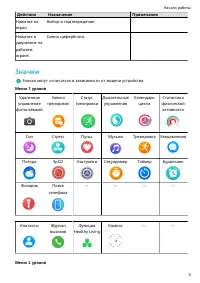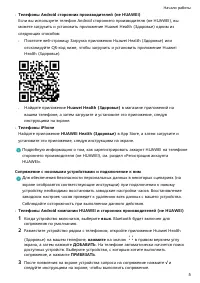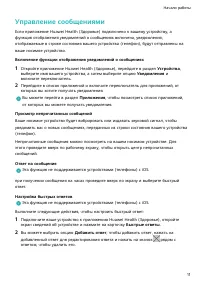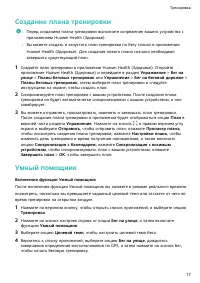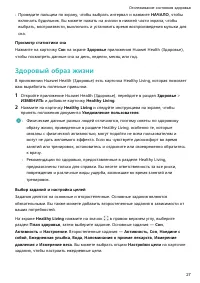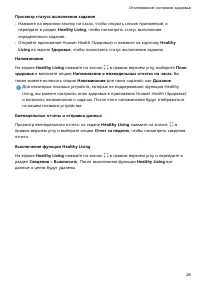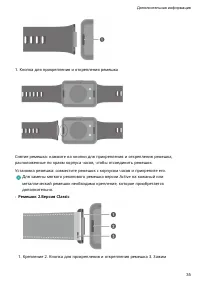Умные часы HUAWEI WATCH FIT 2 - инструкция пользователя по применению, эксплуатации и установке на русском языке. Мы надеемся, она поможет вам решить возникшие у вас вопросы при эксплуатации техники.
Если остались вопросы, задайте их в комментариях после инструкции.
"Загружаем инструкцию", означает, что нужно подождать пока файл загрузится и можно будет его читать онлайн. Некоторые инструкции очень большие и время их появления зависит от вашей скорости интернета.

Настройка циферблата с изображением из Галереи
1. Откройте приложение Huawei Health (Здоровье), перейдите в раздел Устройства,
выберите имя устройства, перейдите в раздел Циферблаты > Еще > Я > На часах >
Галерея, чтобы перейти на экран настроек циферблата с изображением из Галереи.
2. Нажмите на значок + и выберите в качестве способа загрузки фотографий
приложение Камера или Галерея.
3. Нажмите на значок √ в правом верхнем углу и выберите опцию Сохранить.
Выбранная фотография отобразится на экране часов в качестве циферблата.
Другие настройки
На экране настроек циферблатов с изображением из Галереи:
•
Выберите опцию Стиль, Расположение и Функции, чтобы настроить шрифт, цвет,
расположение времени и даты и отображение функций на циферблате часов.
•
Нажмите на значок в виде крестика в правом верхнем углу выбранной фотографии,
чтобы удалить ее.
Настройка циферблата-заставки
После включения функции постоянного отображения (заставки) на экране при
поднятии запястья будет отображаться текущий циферблат, если у основного
циферблата нет собственного циферблата-заставки.
Настройка функции постоянного отображения
1
Откройте список приложений и перейдите в раздел Настройки > Циферблат либо
Настройки > Циферблат и рабочий экран, а затем включите функцию Заставка.
2
Перейдите в раздел Стиль заставки > Стиль по умолчанию и выберите
понравившийся стиль. Если у основного циферблата нет собственного циферблата-
заставки, при поднятии запястья будет отображаться данный стиль циферблата.
На устройстве установлен стиль циферблата по умолчанию, который не
требуется устанавливать вручную после включения функции Заставка.
Использование OneHop для создания
циферблатов
Вы можете использовать функцию OneHop, чтобы выгружать из Галереи изображения
на часы в виде циферблатов с изображением. Изображения, сохраненные в облаке,
необходимо загрузить на устройство до передачи. При выгрузке нескольких
изображений вы можете нажать на циферблат, чтобы переключаться между
изображениями.
Помощник
30
Характеристики
Остались вопросы?Не нашли свой ответ в руководстве или возникли другие проблемы? Задайте свой вопрос в форме ниже с подробным описанием вашей ситуации, чтобы другие люди и специалисты смогли дать на него ответ. Если вы знаете как решить проблему другого человека, пожалуйста, подскажите ему :)